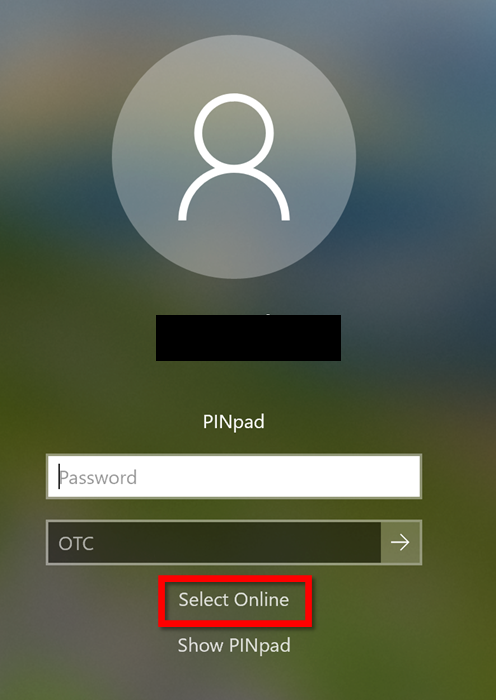テクニカルトピックス
【2020.11.10】Windows Credential ProviderをSwivel Cloud環境で利用する際の留意点について
Windows Credential Provider (AuthControl Desktop)を使用してWindowsログイン認証をSwivel Cloudで行う場合、Proxy経由でのアクセス時と、PINPadの利用時における留意点をご紹介いたします。
※Proxy経由でのアクセス時
お客様の環境がProxy Server経由でSwivel Cloudにアクセスする環境の場合、下図のように「Sentry Server」としてサーバ名を指定した場合、DNSでアドレス解決できない事例が一部のお客様で発生しています。
Windows PC(クライアント PC)上ではアクセスできても、Windowsログイン時にアクセスできない場合がありますのでご注意下さい。
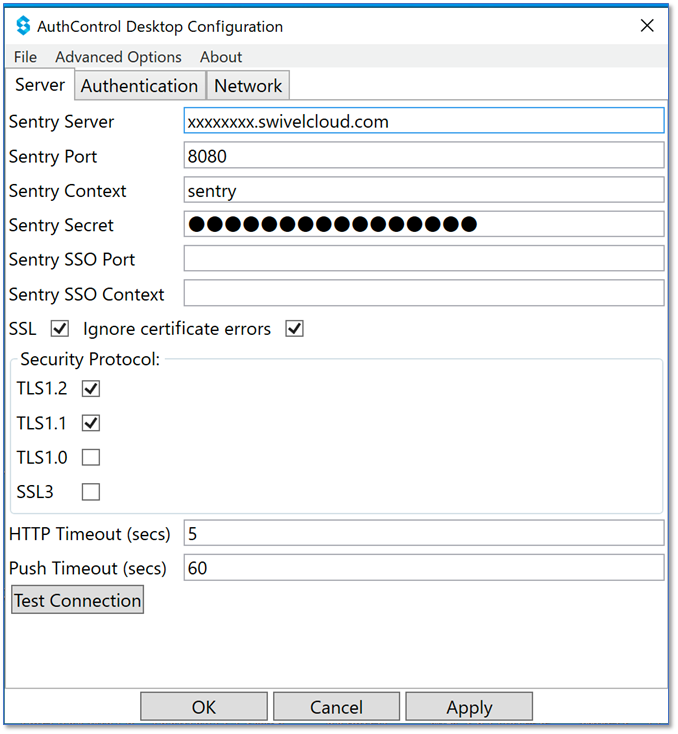
その場合、下図のように「Sentry Server」としてIPアドレスを指定すると解決できる場合があります。
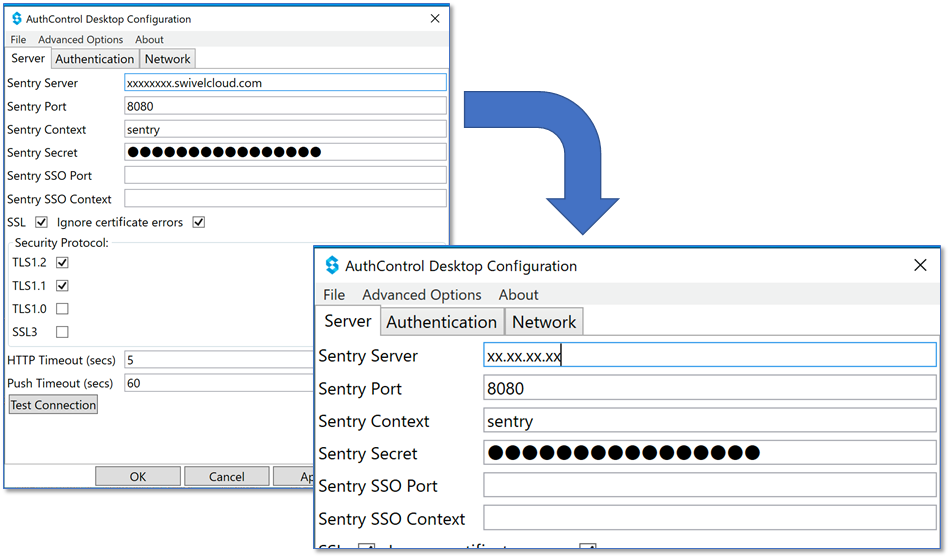
Swivel CloudのIPアドレスは弊社サポートデスク宛にご依頼いただければ、お客様のSwivel Cloudの実IPをお伝えできます。
※PINPadの利用時
Windowsログイン認証でPINPadを使用する場合、PINPadの表示が非常に遅い場合があります。
これはお客様環境とSwivel CloudのFWセキュリティ設定の相性によるものとなります。
現在、根本対策を行うよう調査は行っておりますが、暫定対策として、以下の方法をお試し下さい。
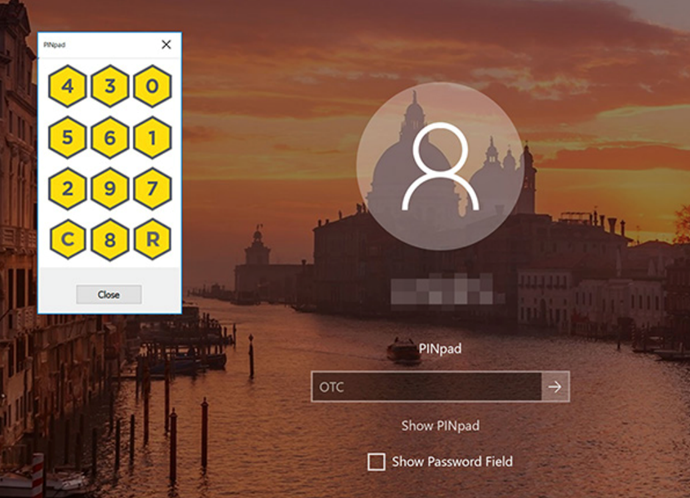
PINPadの表示が遅い場合、下図のように、AuthControl Desktop設定画面の「Authentication」タブをクリックし、「Allow Offline Authentication」のチェックを入れて下さい。これによって、2回目以降の認証時にはPCにダウンロードされたOTPを使用して認証を行いますので、PINPadの表示が速くなります。
この場合、「Password Caching」のチェックは外して下さい。
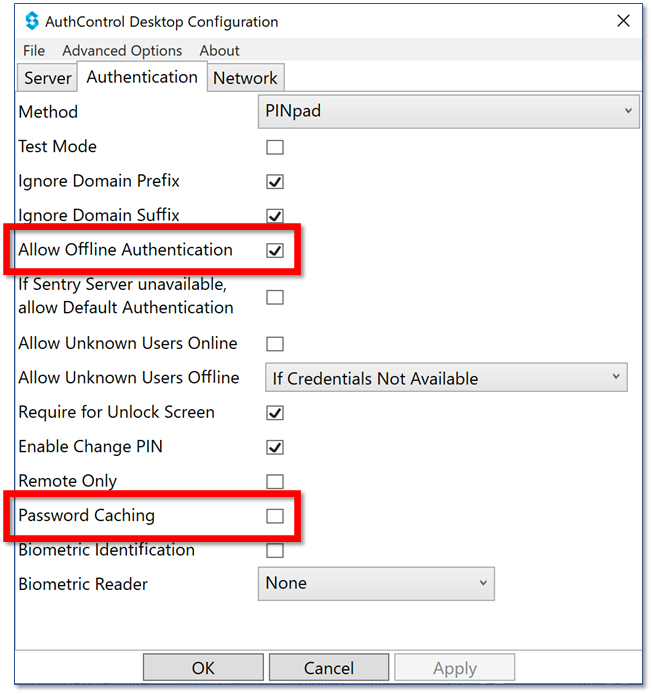
この場合の制限事項を下記に列挙いたします。
- 上述のようにPassword Cachingは使用できません。
- ユーザがPINを変更した場合には、再度オンライン認証を行う必要がありますので、ログイン画面に表示される「Select Online」をクリックしてから認証を行って下さい。(その場合、PINPadの表示は遅くなります。)